
| 인사말
안녕하세요? 재무통 taxis 입니다.
오늘은 보고서 양식을 MS워드나 한글프로그램이 아닌 엑셀로 작성 및 출력하여 사규에 따른 내부결재를 받는 경우, 결재방 도장을 여백에 날인하지 않고도, 엑셀 시트내에서 결재방을 삽입할 수 있는 방법을 공유하고자 합니다.
# 본 내용은 참고 용도로만 활용하시되, 정확한 정보는 관련 기관에서 확인하시기 바랍니다.
< 목 차 >
Ⅰ. PURPOSE
Ⅱ. SOLUTION
PURPOSE
MS워드나 한글프로그램으로 작성된 보고서양식은 문단, 표삽입, 여백 추가 등에 자유자재로 사용 가능합니다. 하지만 엑셀 파일의 경우 데이터 계산 및 집계, 가공 등이 주된 목적이다보니 보고서 양식에 맞게끔 작성 및 관리하기에 어려움이 존재합니다. 하지만, 일반적으로 수치화된 자료를 보고하거나, 실적, 자금일보 등의 자료를 보고하는 경우 보고서에 사용된 기초데이터와 보고서가 같은 파일에 존재한다면, 자료의 관리가 보다 수월하여 엑셀파일로 보고서가 활용되는 경우도 있습니다.
이때에, 보고서 상단 또는 하단 여백에 결재방을 도장 날인하여 내부결재를 받는 경우에 엑셀파일을 출력하면서 여백을 고려하여, 작업하려면 여백등이 결재방을 날인하기에 충분한지 등 상당히 불편한 부분이 존재합니다. 이것을 이미지형태로 결재방을 삽입할 수 있는 방법이 있습니다.
SOLUTION
먼저 기존에 사용 중인 보고서 양식을 출력했을 때에 보고서 본문 중 결재방을 표시할 영역을 만들어야 합니다. 이후 삽입하게 될 결재방을 디자인하고, 결재라인별 직급(직책)명칭을 입력하고, 원하는 위치에 그림으로 붙여넣기 하면 됩니다.
① 아래 이미지상 우측상단과 같이 결재방이 표시될 영역에 여백 확보

② 해당 보고서 서식의 좌우측 빈 컬럼 또는 시트 추가등을 하여 결재방 디자인 및 결재라인별 직급(직책) 입력

③ 이후 해당 결재방 셀을 모두 선택하여, 복사한 뒤 원하는 위치의 셀을 지정 후 그림으로 붙여넣기 선택

※ 다만, 기존 엑셀 양식의 페이지 지정, 확대여부, 용지옵션, 상하좌우 여백 등의 여러 상황에 따라 엑셀화면에서 보이는 결재방 디자인과 실제 출력했을때의 용지에 보여지는 결재방이 조금 달라보일 수 있습니다. 이럴때는 그림으로 붙여진 결재방의 크기를 조정하여 적정한 사이즈로 맞출 수 있습니다.
| 맺음말
위와 같이 외부 엑셀 파일형태로 작성된 각종 보고서에 결재방을 삽입하는 방법에 대해 알아 보았습니다.
긴글 읽어주신 점 진심으로 감사드립니다. – 재무통 taxis
# 위 내용 중 수정 및 보완할 부분이 있으신 경우 이메일이나 댓글로 연락 주시기 바랍니다.
'도구 > Excel' 카테고리의 다른 글
| 엑셀 공백 제거, 대소문자, 단어 교체 (1) | 2021.07.29 |
|---|---|
| DATE 서식인 날짜를 TEXT형태로 변경 (3) | 2021.07.29 |
| TEXT서식인 날짜를 DATE서식으로 (1) | 2021.07.28 |
| 느리게 열리는 엑셀 파일 해결방법 (2) | 2021.07.11 |
| 셀서식 텍스트 숫자에 콤마 표시 추가 (1) | 2021.07.11 |
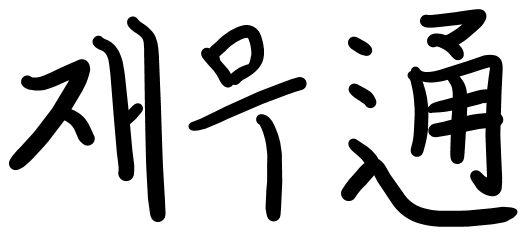




댓글